手机怎么设置user 安卓手机文件权限、所有者和用户组的修改教程
在使用安卓手机时,我们常常需要对文件的权限、所有者和用户组进行设置和修改,这些设置可以帮助我们更好地管理手机中的文件和数据,确保其安全性和私密性。很多人对于如何设置这些手机文件权限以及修改所有者和用户组感到困惑。本文将为大家详细介绍如何在安卓手机上进行这些操作,帮助大家更好地掌握手机的文件管理能力。无论是想更改文件的访问权限,还是修改文件的所有者和用户组,本文都将为您提供详细的教程和步骤。让我们一起来探索吧!
安卓手机文件权限、所有者和用户组的修改教程
具体步骤:
1.首先在内存卡中选中该文件,选择移动,如下图所示:

2.进入到system文件夹内,在右上角选择“加载为读写”。粘贴该文件,如下图所示:
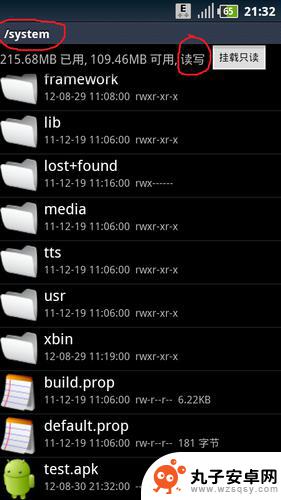
3.选中该文件,在弹出的菜单中。选择属性,查看该文件当前的属性,如下图所示,很显然,和系统文件的权限、所有者和用户组不同,需要进行下面的修改。
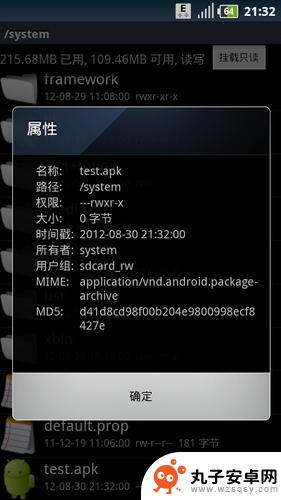
4.长按该文件,在弹出的菜单中选中“权限”,如下图所示:
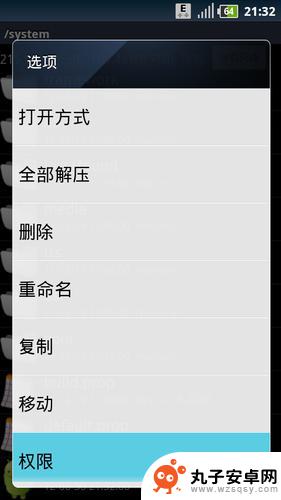
5.在打开的权限页,即可看到该文件当前的权限,如下图所示:
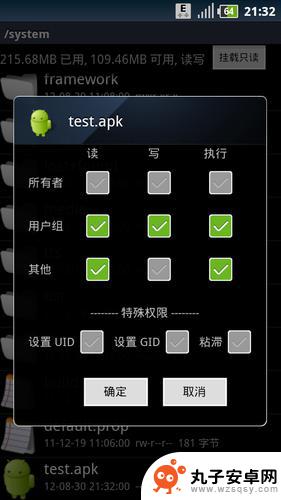
6.修改其中的读写框,修改为和系统文件的权限相同,确定,如下图所示:
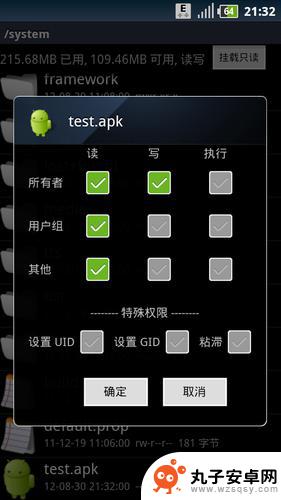
7.长安该文件,在弹出的菜单中选中“更改所有者”,如下图所示:
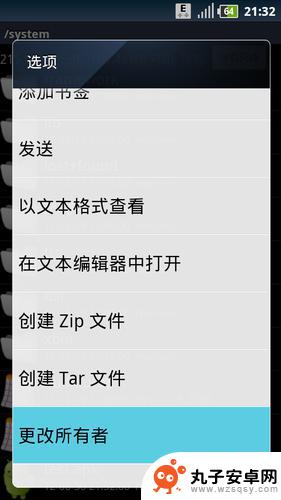
8.在弹出的页面中,即可看到该文件所属的所有者和用户组,如下图所示:
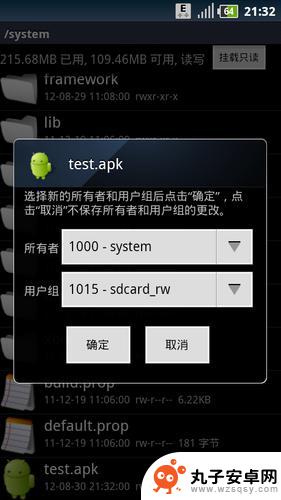
9.分别在所有者和用户组的下拉菜单中选择为0-root,如下图所示:
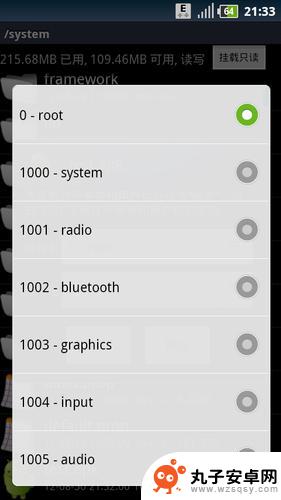
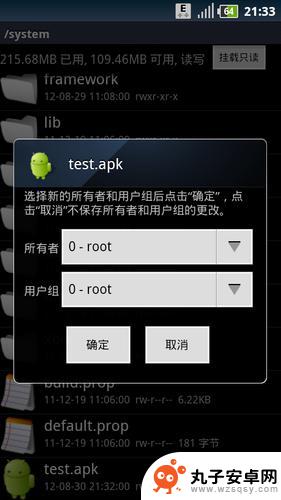
10.长按该文件,查看该文件的属性。即可看到该文件修改后的权限、所有者和用户组,此时,已和系统文件的属性相同了。
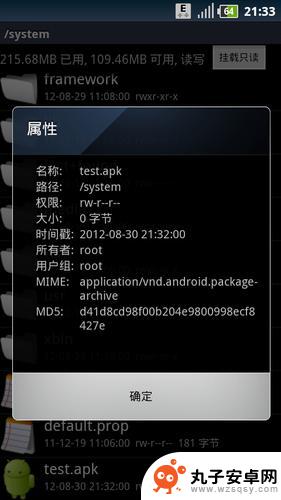
以上就是手机怎么设置用户的全部内容,如果还有不明白的用户可以根据小编的方法来操作,希望能够帮助到大家。
相关教程
-
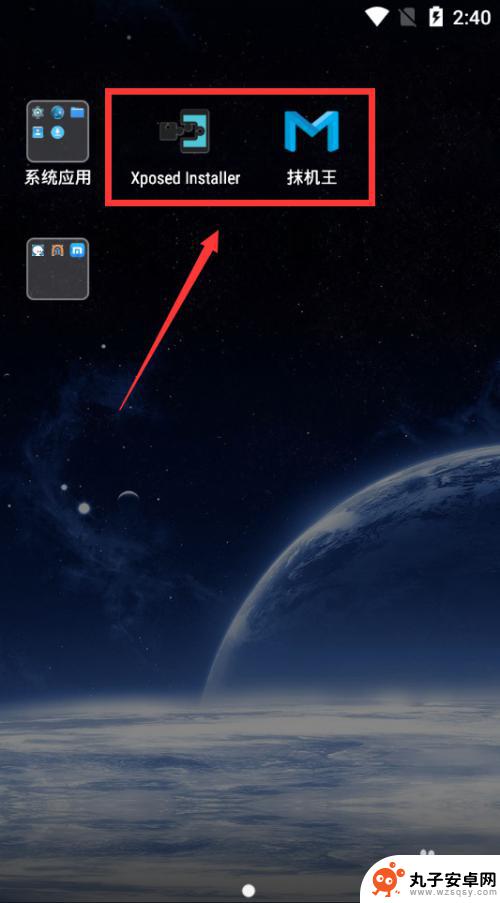 如何修改不同的手机信息 安卓手机设备信息修改方法
如何修改不同的手机信息 安卓手机设备信息修改方法在日常生活中,我们经常需要修改手机的设备信息,尤其是对于安卓手机用户来说,不同的手机设备信息修改方法也有所不同,有些可能需要通过Root权限来实现,而有些则可以在系统设置中直接...
2024-10-30 11:41
-
 手机权限管理中心从哪里找 手机权限设置在哪个菜单
手机权限管理中心从哪里找 手机权限设置在哪个菜单当我们使用手机时,我们经常会遇到需要授予或管理应用程序的权限的情况,在手机权限管理中心中,我们可以找到所有应用程序的权限设置。许多用户可能会遇到困惑,不知道手机权限管理中心在哪...
2024-09-15 08:14
-
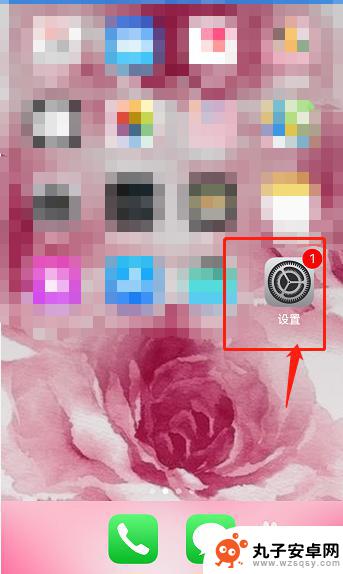 苹果手机存储权限设置怎么设置 如何在苹果手机上设置应用程序权限管理
苹果手机存储权限设置怎么设置 如何在苹果手机上设置应用程序权限管理在使用苹果手机的过程中,我们经常会遇到需要设置应用程序权限的情况,为了保护个人隐私和数据安全,正确设置存储权限是至关重要的。苹果手机提供了简单易用的权限管理功能,用户可以根据自...
2024-06-12 08:35
-
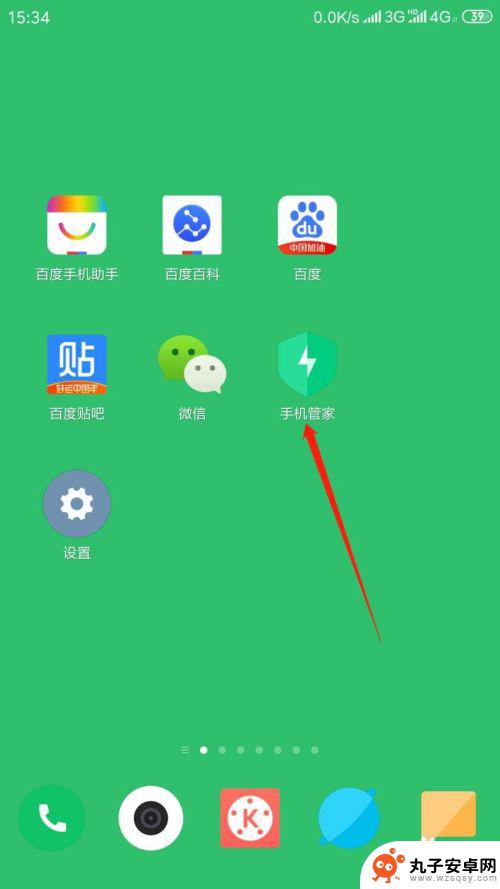 华为手机怎么设置app网络权限 如何设置手机应用网络访问权限
华为手机怎么设置app网络权限 如何设置手机应用网络访问权限现代手机应用程序众多,其中一些可能需要访问网络以实现其功能,对于拥有华为手机的用户来说,设置应用程序的网络权限就显得尤为重要。通过正确设置手机应用的网络访问权限,不仅可以保护个...
2024-04-04 15:16
-
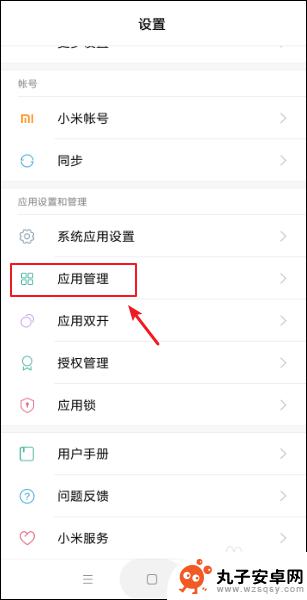 如何设置手机默认设置 小米手机默认程序在哪里修改
如何设置手机默认设置 小米手机默认程序在哪里修改在日常使用手机的过程中,我们经常会遇到需要修改默认设置的情况,比如我们可能想要更改手机的默认浏览器、音乐播放器或者邮件客户端等。对于小米手机用户来说,想要修改默认程序并不困难,...
2024-09-28 13:35
-
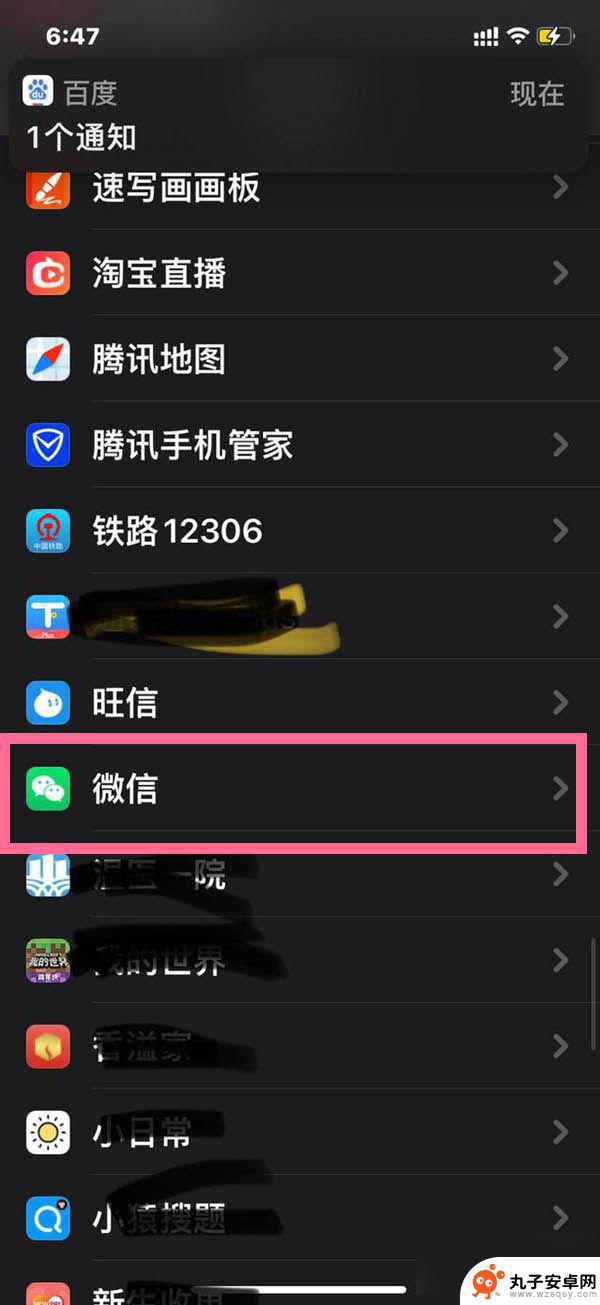 苹果手机微信怎么打开相册权限 苹果手机微信相册访问权限设置教程
苹果手机微信怎么打开相册权限 苹果手机微信相册访问权限设置教程苹果手机微信是我们日常生活中常用的社交工具之一,但是在使用微信时,有时候会遇到打开相册权限的问题,苹果手机微信相册访问权限设置并不复杂,只需要进行简单的操作便可解决。接下来我们...
2024-07-17 17:37
-
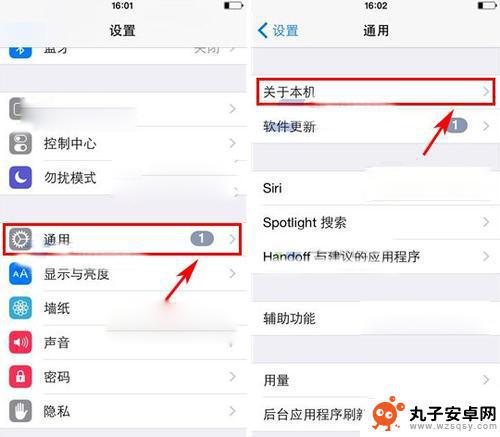 苹果手机怎么设置文件名 苹果手机文件夹改名的方法
苹果手机怎么设置文件名 苹果手机文件夹改名的方法在使用苹果手机的过程中,我们经常会遇到需要设置文件名或者更改文件夹名称的情况,苹果手机作为一款功能强大的智能设备,提供了多种便捷的操作方法来满足用户的需求。苹果手机怎么设置文件...
2024-01-23 11:20
-
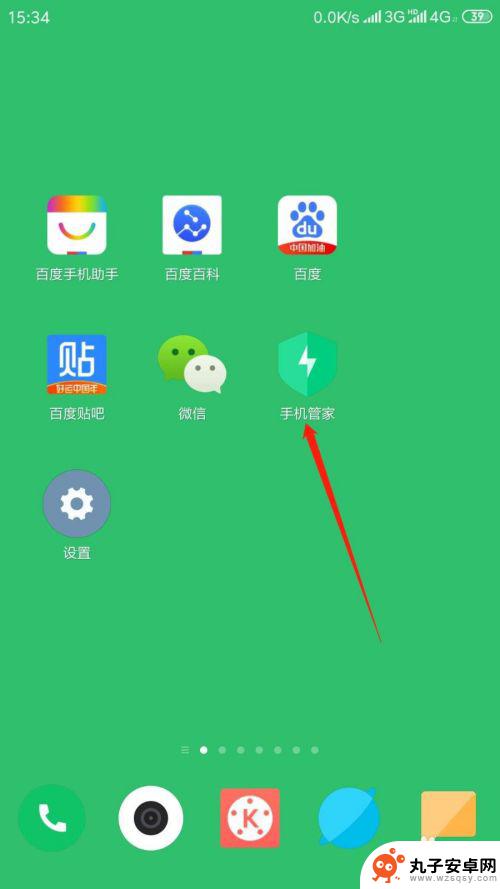 手机应用独享网络怎么设置 安卓手机应用网络权限设置教程
手机应用独享网络怎么设置 安卓手机应用网络权限设置教程手机应用已经成为我们日常生活中不可或缺的一部分,随着手机应用数量的不断增加,我们也需要更加关注手机应用的网络权限设置。安卓手机应用网络权限设置教程为我们提供了一种方式来控制应用...
2024-08-27 13:22
-
 怎么设置手机弹窗信息权限 怎样设置应用后台弹出界面的权限
怎么设置手机弹窗信息权限 怎样设置应用后台弹出界面的权限在使用手机应用程序时,有时会遇到弹窗信息或应用后台弹出界面的情况,为了保护用户隐私和提升使用体验,我们可以通过设置手机权限来控制这些弹窗的显示。在手机的设置中,可以找到应用程序...
2024-08-25 13:20
-
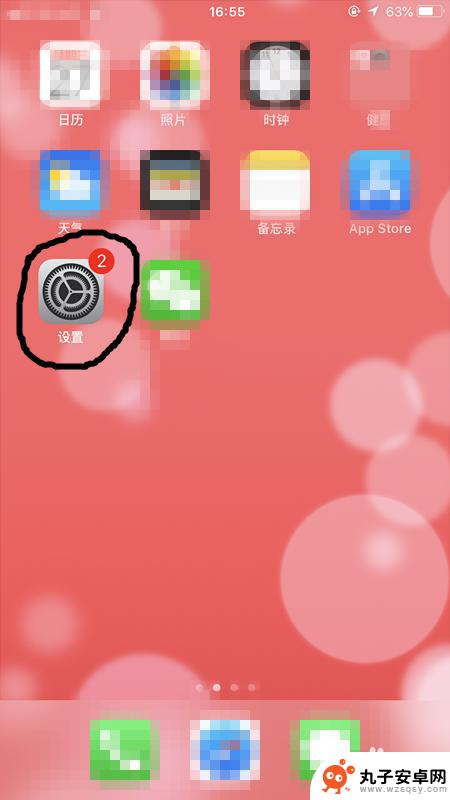 苹果手机怎么设置放访问权 苹果手机如何设置App访问权限
苹果手机怎么设置放访问权 苹果手机如何设置App访问权限苹果手机作为一款智能手机,拥有强大的功能和丰富的应用程序,但在使用过程中,我们也需要注意保护个人隐私和数据安全,为了保护用户的隐私,苹果手机提供了App访问权限设置功能,用户可...
2024-08-21 17:14
热门教程
MORE+热门软件
MORE+-
 步步吉祥app手机版
步步吉祥app手机版
44MB
-
 趣动漫app
趣动漫app
58.27M
-
 咪咕圈圈漫画软件手机版
咪咕圈圈漫画软件手机版
19.61M
-
 漫天玉漫画最新版本
漫天玉漫画最新版本
52.31M
-
 ABC学习机安卓版本
ABC学习机安卓版本
29.43M
-
 武汉教育电视台手机版
武汉教育电视台手机版
35.59M
-
 声远论坛包
声远论坛包
37.88M
-
 在线翻译神器app软件
在线翻译神器app软件
11.91MB
-
 青云租app官网版
青云租app官网版
27.65MB
-
 家乡商城手机版
家乡商城手机版
37.66MB